Yanlışlıkla bütün bir klasörü silmek herkesin başına gelebilir imleribakmadan tarayıcı ya yanlışlıkla ya da çünkü doğal "felaketler" kullanılan, hatta kasten (burada özellikle pet dahil), ama o zaman bile bazı yer imleri önemli olduğunu biliyoruz. kullanıcılar Firefox, Silinen imleri kurtarma Çok basit teşekkürler olabilir yedeklemeler yapılan düzenli birkaç gün saklanır tarayıcı ve düğme geri al tarafından sunulan imi yöneticisi. kullanıcılar yerine krom Hemen harekete ve yapmak gerekir restorasyon kılavuzutarayıcıyı yeniden başlatmadan önce, aksi takdirde silinen imleri geri yüklemek için herhangi ihtimali olmadan kaybolur. Tabii ki, varyantı vardır el yapımı yedeklemelerOnlar geri tarayıcıya içine alınabilir, fakat genellikle modası geçmiş ve hatta geri gereken tüm yer imlerini içermez olur.
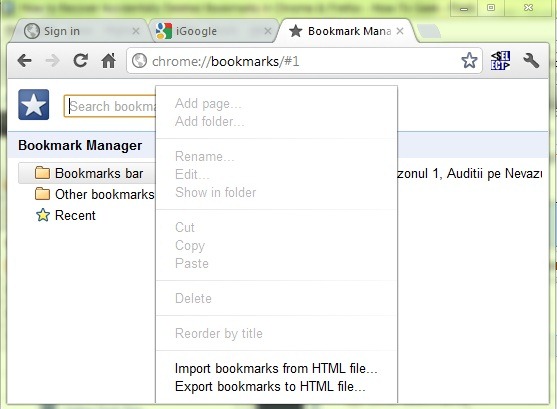
için Chrome'da silinen yer imleri geriKullanıcılar önlemek için yeni bir oturum yeniden açmak için herhangi bir durumda gerek yok imleri üzerinde yeniden silindi. Chome site zaten kapanıyorsa, bu yüzden bırakın; kapalı değilse, o zaman kapatın ve yer imleri kurtarmak için aşağıdaki adımları izleyin.
- açık Windows kâşif ve gidin C: KullanıcılarNUMEAppDataLocalGoogleChromeUser VerileriDefault (burada ADI ) Kullanıcı adı
- İki dosyalarını içeren imi klasörü Yer imleri si bookmarks.bakBookmarks.bak nerede En son yedek, yer imleri, Dün (sen imleri adında iki dosya tanımlanan bu dosyaları yerleştirmek eğer gitmek Chrome açıldı ne zaman Düzenle> Klasör ve ara options > Görüntüle ve işaretini kaldırın Bilinen dosya türleri için uzantıları gizle; böylece) bookmarks.bak dosyasını belirleyebilir
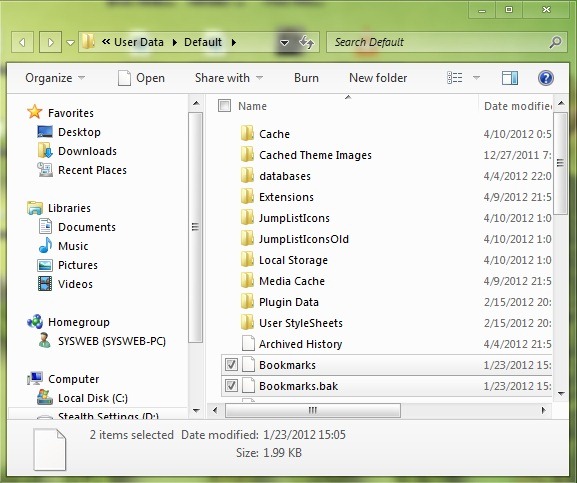
- Silinen yer imlerinizi geri, Yer imleri dosyasını silin ve (Chrome tüm oturumlar kapalı olduğundan emin olun önce) Yer imleri Bookmarks.bak yeniden adlandırın. Chrome yer imlerini yeniden ne zaman onlar değerli silindi restore (açık Chrome kaybolacak son kez sonra yapılan herhangi bir yer imi) sahip olduğunu göreceksiniz.
Urilizatorii Firefox Onlar daha kolay kullanılarak silinen yer imleri kurtarabilirsiniz Imi site yöneticisi (ya da Kütüphane) Tıklayarak düzenlemek ve seçme geri al (Ya da tuş kombinasyonu sildikten hemen sonra yer imlerini kullanarak Ctrl+Z).
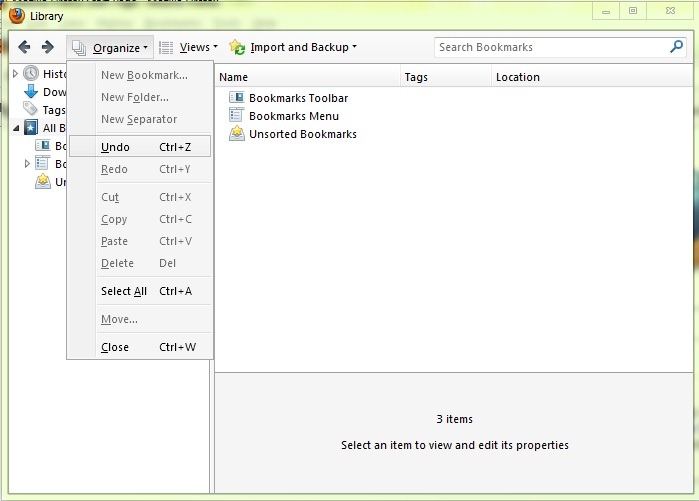
imleri birkaç gün önce çıkarıldı, sonra düğmesini kullanın Restore menü İthalat ve Yedekleme kayıp imleri önlemek için ve bu yöntemin aşağıdaki yer imleri (silmeden önce yapıldığı yedeği seçin yedekleme kaybolur sonra yapılan herhangi bir yer işaretini kullanarak yedekten imleri mevcut imleri yerine önemli kullanım seçeneği HTML ihracat imleriVe silinen yer imleri içeren yedeği geri yükledikten sonra, ithalat HTML dosyası oluşturulan).
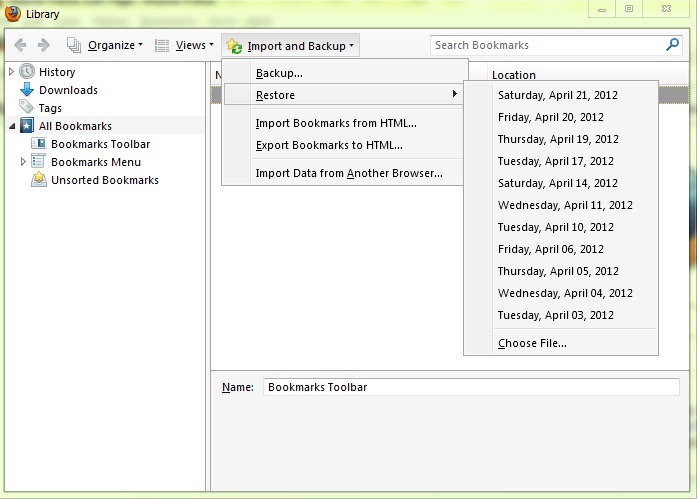
Eğer yanlışlıkla silinen imleri kurtarmak zorunda böyle bir durum önlemek istiyorsanız, size bunu tavsiye düzenli yedeklemeler Yer imi yöneticisi hataları tarayıcı veya yer imleri ile sistem neden sorunlar ortaya böylece eğer, kendi sitesini kullanarak hızlı bir şekilde geri tarayıcıya aktarabilirsiniz.
STEALTH SETTINGS - Chorme ve Firefox yanlışlıkla silinen imleri Restore
לום שמי עזרא אבדו לי כול הסימניות בגוגל כרום יש תוכנה או שיטה לשחזר אותם